对于苹果手表丢失的情况,可以通过一些措施来增加找回的可能性。以下是使用 Apple Watch 实现设备追踪与激活丢失模式的步骤:
1. "查找功能":
- 在另一台苹果设备上,比如 iPhone 或 iPad,打开“查找”(Find)应用。
- 登录与丢失的 Apple Watch 相同的 Apple ID。
- 在“查找”应用中,选择“设备”(Devices),然后选择你的 Apple Watch。
- 如果 Apple Watch 在范围内并且开启了 Wi-Fi 和蓝牙,你可以使用“播放声音”(Play Sound)功能来帮助定位手表。
2. "丢失模式":
- 如果 Apple Watch 脱离了 iPhone,你可以远程激活丢失模式。
- 在“查找”应用中,选择你的 Apple Watch,然后点击“丢失模式”(Lost Mode)。
- 在激活丢失模式时,你可以为手表设置一个自定义消息和联系电话,这样找到你的人可以与你联系。
- 丢失模式还会锁定你的 Apple Watch,防止他人访问你的数据。
3. "定位服务":
- 确保在 Apple Watch 和关联的 iPhone 上都开启了定位服务。
- 在 iPhone 上,进入“设置” > “[你的名字]” > “隐私” > “定位服务”,确保“定位服务”已开启,并且“查找”应用有访问定位信息的权限。
- 在 Apple Watch 上,进入“手表”应用 > “
相关内容:
手机又不见了?iPad 怎么找不到了?别急,你的 Apple Watch 可能就是你身边的“寻宝”专家!✨

以前我们可能习惯在 iPhone 上用“查找”App,但你知道吗?你的小手表也能帮你搞定这一切!
今天就来手把手教你如何用 Apple Watch 玩转“查找”功能,无论是找设备、找物品还是找朋友,统统不在话下!
Apple Watch 上的“查找”功能,其实是三个独立的 App!
在 iPhone、iPad、Mac 甚至 iCloud.com 上,“查找”App 都是一体化的。
但到了 Apple Watch 上,它却巧妙地分成了三个独立的 App,每个都各司其职,更高效地帮你解决问题。
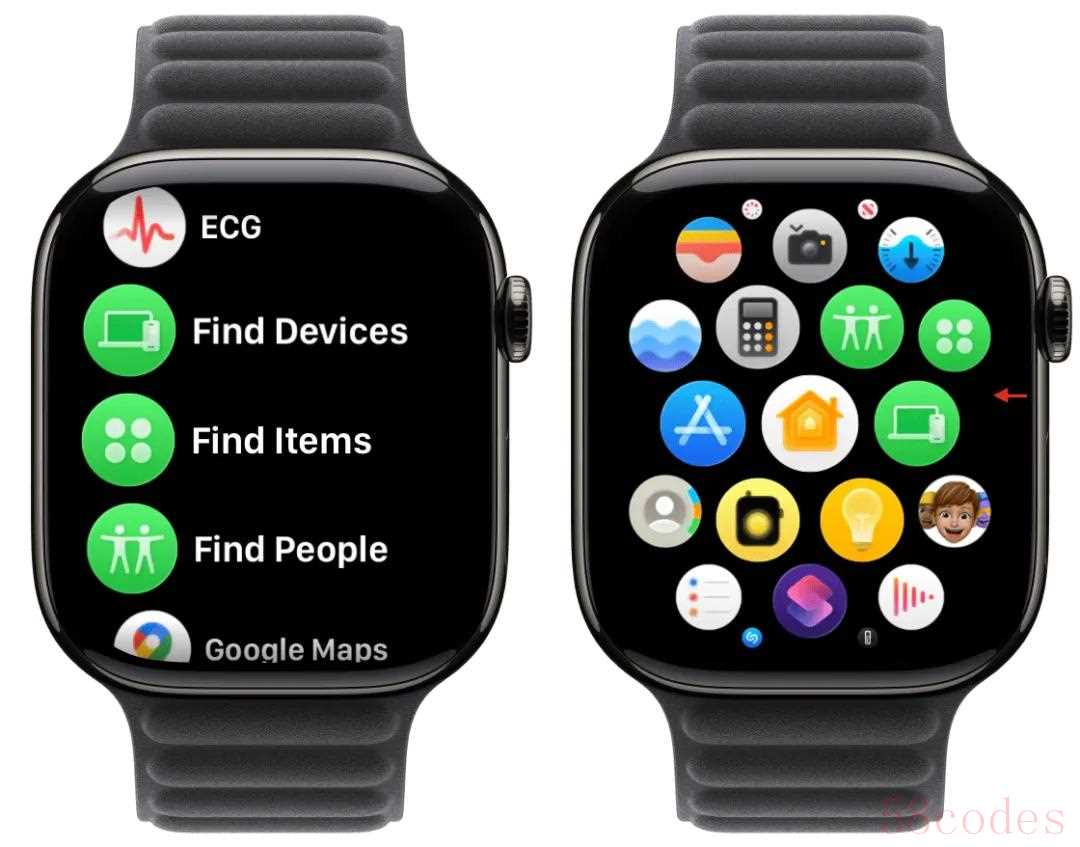
它们分别是:查找设备、查找物品 和 查找联系人。
查找设备
这个 App 让你能查看你或家人丢失或放错位置的设备,比如 iPhone、iPad、Mac 等。
如果设备就在附近,还能让它发出声音提醒你!遇到更糟的情况,你可以开启“丢失模式”,或者管理设备被找到时的通知。
查找物品
它专为 AirTag 和其他兼容“查找”网络的第三方追踪器设计。
你可以在地图上看到它们的位置,获取路线,同样也能让它们发出声音,甚至开启“丢失模式”。
最酷的是,还能远程查看物品的电池电量和序列号等信息。
查找联系人
想知道朋友或家人的实时位置?这个 App 帮你实现!
前提是他们已与你共享了位置信息。
你可以在地图上看到他们的位置,管理位置共享,甚至设置当他们到达或离开某个地点时,你的手表会收到通知。
Apple Watch 如何设置“查找”功能?
设置其实超简单!只要你已经在配对的 iPhone 上开启了“查找我的 iPhone”功能,那么你的 Apple Watch 上的“查找我的手表”和“查找网络”功能就会自动开启。如果你想确认一下,可以这么操作:

- 在 Apple Watch 上打开“设置”App。
- 点击顶部你的“Apple 账户”。
- 向下滚动,从设备列表中选择你的手表。如果“查找我的手表”是开启的,你会在开关下方看到“开”。
- 如果发现关了,那就回到 iPhone 上的“设置”App,点击你的“Apple 账户”,然后进入“查找”>“查找我的 iPhone”并开启它。别忘了回来检查手表上是否同步显示为已开启哦。
用“查找设备”App,找回你的 iPhone、iPad 等!
iPhone 忘在哪里了?别慌,用手表找回来!
- 在你的 Apple Watch 上打开“查找设备”App。
- 选择你要找的设备。如果是家人的设备,可以滑动到底部,点击“显示家人设备”。
- 如果设备在线,你会在小地图上看到它的位置,还有剩余电量!滑动下去,还能看到设备上次在线的时间和离你大概有多远。
- 点击“路线”按钮,就能用苹果地图导航过去。如果设备就在附近,点击“播放声音”就能让它响起来,帮你快速定位(或者提醒周围的人)!
小贴士:即使设备离线或处于飞行模式,“查找网络”也能帮忙定位!因为它会通过蓝牙与其他附近的 Apple 设备通信,汇报位置。 是不是很神奇?所以,如果你的设备离线了,开启“找到时通知”(下面会讲到),一旦它重新上线,你就会收到通知。
用“查找物品”App 追踪你的 AirTag 和其他追踪器!
你的 AirTag 又去哪里了?让手表来帮你!
- 在你的 Apple Watch 上打开“查找物品”App。
- 选择你的 AirTag 或其他兼容的第三方追踪器。
- 你也可以滑动到底部,点击“显示共享物品”,查看家人或朋友与你共享的物品。
- 在这里,你能看到物品的距离、电池状态等信息,就像查找设备一样方便。
用“查找联系人”App,随时掌握亲友位置(当然是经过同意啦!)
想知道朋友到哪儿了?
- 在你的 Apple Watch 上打开“查找联系人”App。
- 选择一个联系人姓名。
- 你会在小地图上看到他们的位置和上次更新时间。如果你想停止与他们共享位置,点击底部的“停止共享”按钮。反之,选择“共享我的位置”就可以开始分享你的实时位置啦。
让设备发出声音,快速定位身边的小伙伴!
手机就在附近,但就是看不到?让它响起来!
- 在 Apple Watch 上打开“查找设备”或“查找物品”App。
- 选择你的 Apple 设备或第三方追踪器。
- 滑动到底部,点击“播放声音”按钮。
如果设备在线,它会响两分钟!AirTag 等追踪器则需要在蓝牙范围内(大约10米或33英尺)才能响。AirPods 或 Beats 耳机也可以通过手表播放声音,只要它们与手表通过蓝牙连接。
开启“离身提醒”,避免把设备落下!
怕把 iPhone 落在餐厅?让手表提醒你!
- 在 Apple Watch 上打开“查找设备”或“查找物品”App。
- 选择你的 iPhone、iPad、AirPods 或其他设备。
- 滑动到底部,打开“离身提醒”开关。
像家里或办公室这样的“受信任位置”默认不会触发提醒,但如果你想即使在家也收到提醒,可以在“例外位置”中删除它。
设备离线了怎么办?开启“找到时通知”!
设备离线了很久,一直显示“无位置”?别放弃!
- 在 Apple Watch 上打开“查找设备”或“查找物品”App。
- 选择一个离线设备。
- 打开“找到时通知”开关(在线设备不可用)。这样一旦设备重新上线,你就会收到通知啦!
为亲友设置位置提醒,掌控彼此动态!
想知道朋友是否已经到家?或者告知朋友你已经出发?
- 在 Apple Watch 上打开“查找联系人”App,选择一个联系人。
- 滑动到“通知”部分,点击“通知我”或“通知”。
- 在下一个屏幕上打开“通知”开关,并选择合适的选项。
放心,出于隐私考虑,对方会收到通知,告知你已经开启了位置共享通知。
不幸丢失设备?赶紧激活“丢失模式”!
设备丢了!别慌,开启“丢失模式”!
“丢失模式”能锁定你的设备,屏幕上会显示一条自定义信息和你的电话号码,方便拾到者联系你。
同时,Apple Pay 也会被禁用。更重要的是,设备在“丢失模式”下仍会继续报告位置!
- 在 Apple Watch 上打开“查找设备”或“查找物品”App。
- 选择你丢失的 Apple 设备(iPhone、iPad、Mac)、AirTag 或兼容的第三方追踪器(AirPods 不支持丢失模式)。
- 滑动到底部,打开“丢失模式”开关(Mac 电脑上是“锁定此 Mac”)。
- 你可以选择在“电话号码”部分显示你的联系方式。
注意:在手表上不能创建自定义的“丢失模式”信息,这需要在 iPhone、iPad 或 Mac 上操作。
找回设备后,你需要输入密码才能关闭“丢失模式”,可能还需要重新登录 Apple ID。
遇到“无位置”显示?试试这些解决办法!
如果遇到“无位置”或定位不准的情况,可以试试这些小技巧:
- 重启你的 Apple Watch 几次。
- 把手表放在充电器上,确保它连接到互联网。
- 检查 watchOS 是否是最新版本:连接 Wi-Fi,在“设置”App 中前往“通用”>“软件更新”。
- 查看 Apple 的系统状态页面,确认“查找”服务是否正常。
- 尝试通过 iCloud.com/find 网页版“查找”来定位设备。
好了,今天关于 Apple Watch “查找”功能的教程就到这里啦!是不是觉得你的小手表瞬间变得更强大了?你们平时都有用 Apple Watch “查找”的习惯吗?欢迎在评论区留言!

 微信扫一扫打赏
微信扫一扫打赏
 支付宝扫一扫打赏
支付宝扫一扫打赏
